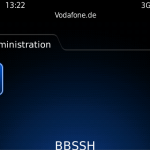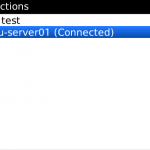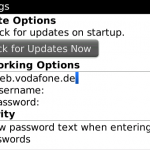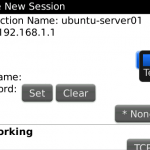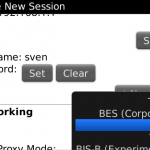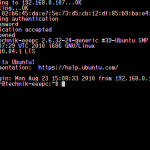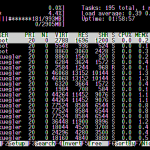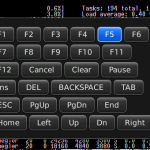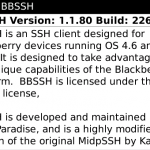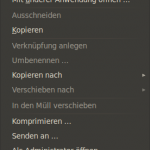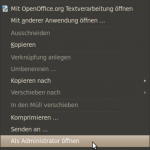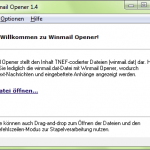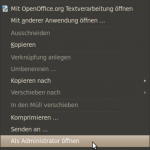 Auf der grafischen Oberfläche von Linux, besonders dem Dateimanager, sollte man stehts als normaler Benutzer unterwegs sein. Dies hat den Vorteil, das man als unerfahrener Nutzer nicht viel falsch machen kann. Manchmal sind aber Root Rechte nötig um z.B. Konfigurationsdateien zu ändern.
Auf der grafischen Oberfläche von Linux, besonders dem Dateimanager, sollte man stehts als normaler Benutzer unterwegs sein. Dies hat den Vorteil, das man als unerfahrener Nutzer nicht viel falsch machen kann. Manchmal sind aber Root Rechte nötig um z.B. Konfigurationsdateien zu ändern.
Eine Variante wäre den Dateimanager Nautilus mit Root Rechten zu starten. Da das geöffnete Fenster jetzt allerdings vollständige Root Rechte hat, kann also auch aus versehen einiges kaputt gemacht werden. Hier ist also Vorsicht geboten! Entweder im Terminal
$ sudo nautilus
ausführen oder mit der Tastenkombination ALT + F2
$ gksu nautilus
in den Dialog eingeben.
Besser ist es meiner Meinung nach nur dann Root Rechte zu nutzen wenn man sie benötigt. In Nautilus gibt es hierfür die Möglichkeit das Kontextmenü mit der Option „Als Administrator öffnen“ auszustatten. Die Option funktioniert identisch zur Windows Variante „Shift + Rechte Maustaste“. Um Nautilus zu erweitern wird das Paket nautilus-gksu benötigt.
$ sudo apt-get install nautilus-gksu
Nach einem Neustart kann nun über das Kontextmenü z.B. eine Datei mit Root Rechten bearbeitet werden.
 Laut Golem.de wird Xmarks wohl nun doch weiter existieren. Im Xmarks Blog wurde angekündigt, dass der Dienst vom neuen Eigentümer weitergeführt wird. Neben der kostenlosen Variante soll künftig es auch einen Premiumzugang geben.
Laut Golem.de wird Xmarks wohl nun doch weiter existieren. Im Xmarks Blog wurde angekündigt, dass der Dienst vom neuen Eigentümer weitergeführt wird. Neben der kostenlosen Variante soll künftig es auch einen Premiumzugang geben. 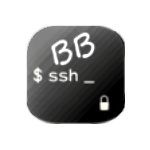 Der Blackberry bietet selbst keinen brauchbaren SSH Client. Auch im SoftwareCenter lässt sich kein brauchbares Programm finden. Nach einigen Suchen habe ich dann bbSSH einem kostenlosen Telnet und SSH Client für den Blackberry gefunden. Zugegeben – für die tägliche Arbeit taugt das Programm (auf Blackberry) nicht. Doch um von unterwegs mal schnell nach dem Rechten zu schauen oder einen Dienst neu zu Starten, reicht es allemal.
Der Blackberry bietet selbst keinen brauchbaren SSH Client. Auch im SoftwareCenter lässt sich kein brauchbares Programm finden. Nach einigen Suchen habe ich dann bbSSH einem kostenlosen Telnet und SSH Client für den Blackberry gefunden. Zugegeben – für die tägliche Arbeit taugt das Programm (auf Blackberry) nicht. Doch um von unterwegs mal schnell nach dem Rechten zu schauen oder einen Dienst neu zu Starten, reicht es allemal.